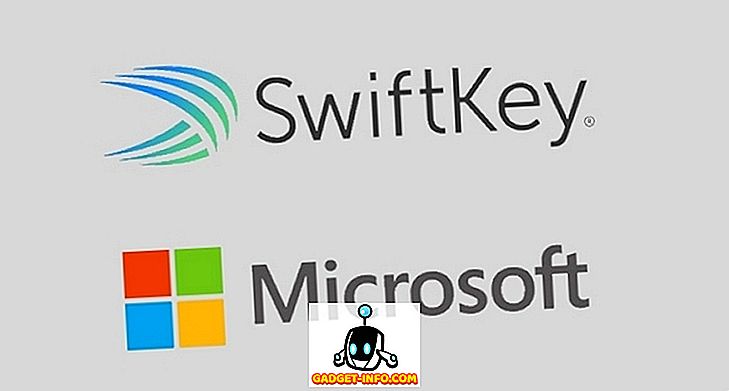Un jour, mes enfants jouaient sur mon ordinateur et avant que je puisse lancer le jeu, ils ont réussi à modifier certains paramètres dans Windows 10. Je pouvais le savoir immédiatement parce que ma barre des tâches était complètement différente.
Au lieu de l'affichage normal de petites icônes, il affichait du texte et des icônes. Chaque programme de la barre des tâches occupait maintenant 5 fois plus d'espace qu'avant.
De plus, si plusieurs instances d’un programme étaient ouvertes, chaque instance occuperait son propre emplacement. Heureusement, c'était une solution facile. Dans cet article, je vais vous montrer comment supprimer le texte dans les icônes de la barre des tâches afin qu'il affiche uniquement les icônes et occupe moins d'espace.
Supprimer des icônes de la barre des tâches
Tout d'abord, cliquez avec le bouton droit sur la barre des tâches et choisissez Paramètres de la barre des tâches .
Faites défiler l'écran vers le bas jusqu'à ce que vous voyiez l'en-tête Combiner les boutons de la barre des tâches et un menu déroulant en dessous.
Dans mon cas, il avait été réglé sur Jamais, raison pour laquelle je voyais tout le texte dans les boutons de la barre des tâches. Vous pouvez choisir entre Lorsque la barre des tâches est pleine ou Toujours, masquer les étiquettes .
Celui qui fonctionne pour moi est toujours, cache les étiquettes. Cela donne à la barre des tâches une apparence beaucoup plus nette et un gain de place considérable. Tout programme ayant plusieurs instances ouvertes apparaîtra comme empilé au lieu de séparément.
Si vous souhaitez économiser encore plus d’espace, vous pouvez également activer l’option Utiliser les petits boutons de la barre des tâches sur l’écran des paramètres. Cela réduit les icônes et la barre des tâches à environ la moitié de la taille. Je trouve cela un peu trop petit, donc je ne l’active pas.
Notez que si vous avez plusieurs écrans, vous pouvez contrôler ce paramètre pour les autres barres de tâches, si vous les avez activées.
C'est à peu près ça. La plupart des gens ne rencontrent pas ce problème très souvent, mais si vous le faites, vous savez le résoudre. En outre, il s'agit d'un réglage simple et sans danger que vous pouvez utiliser comme une blague pratique pour déranger quelqu'un qui ne connaît pas très bien l'informatique. Prendre plaisir!